 |
8.11. Рівні графічних об'єктів.
8.11.1. Розподіліть текст під малюнком, малюнок під текстом по даних зразках, використовуючи кнопку Рисование на панелі малювання ðПорядокð вибрати або Поместить за текстом, або Поместить перед текстом, або На передний план, На задний план.

|

Додавання винесень.
8.12.1. Додайте винесення до ваших малюнків, використовуючи автофигуры ðВыноски ð Введите текст выноски ð відформатуйте винесення за допомогою команди Формат ðАвтофигура ð вкладка Надпись ð Формат выноски.
8.13. Додавання спецефектів програми WordArt.
8.13.1. 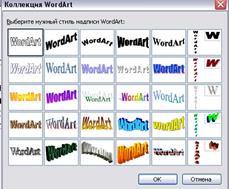 Додайте об'єкт кнопка
Додайте об'єкт кнопка  на панелі малювання ð з'явиться колекція ð виберіть потрібну ð введіть текст ð відформатуйте його командою ðФормат ðобъекта WordArt.
на панелі малювання ð з'явиться колекція ð виберіть потрібну ð введіть текст ð відформатуйте його командою ðФормат ðобъекта WordArt.
8.13.2. Зміна форми тексту WordArt: використовуйте панель WordArt ð кнопка Текст-фигураð виділіть відповідну форму і змініть текст

8.13.3. Поверніть і розтягніть текст, за допомогою відповідних кнопок на панелі WordArt
8.13.4. Змініть колір тексту і контур за допомогою команди Формат объекта WordArt.
9. Створення діаграм.
9.1. Щоб створити діаграму в Word вибираємо у меню – Вставка ð Рисунок ð Диаграмма

9.2. На вашому аркуші з’явиться така діаграма з таблицею:

9.3. Клацніть правою клавішей миші на області діаграми і виберіть зі списку Тип диаграммы…

9.4. Виберіть тип, який вам сподобався, наприклад «Кольцевая»
9.5. Якщо таблиця сховалась, то клацніть по діаграмі двічі лівою кнопкою миші. У вас повинна зявитись така таблиця, в якій можна змінити і додати свої дані (найменування і цифри). Після зміни нажміть на клавіатурі клавішу «Enter».

9.6. Далі відредагуємо діаграму. Клацніть двічі лівою кнопкою миші по діаграмі, щоб зявилась область виділення.

9.7. Клацніть правою кнопкою миші по діаграмі усередині області виділення і в списку, що відкрився, вибираємо перший запис «Формат области диаграммы…»

9.8. У вікні "Формат области диаграммы…" поміняйте заливку області, на якій розташована діаграма, рамку цієї ж області і шрифт.
9.9. Так само змініть " Параметры диаграммы… ". (клацніть правою кнопкою миші усередині виділеної області діаграми). Відкривайте кожну вкладку і міняйте все, що вам треба.

9.10. Клацніть правою кнопкою миші о Легенде і виберіть "Формат легенды". Не забувайте перед цим виділяти область діаграми подвійним клацанням миші. Поміняйте колір фону, шрифт і розміщення легенды.
9.11. Клацнувши правою кнопкою миші, вибиріть «Формат рядов данных…». Поексперементуйте. Можна добитися дуже цікавих результатів. Спробуйте кнопку "Способы заливки" при виборі кольору на палітрі. Якщо хочете змінити колір певної області діаграми, то виділіть цю область одним клацанням миші по межі (краще за поперечну, тобто найкоротшу). Потім клацніть правою кнопкою миші усередині виділеної області і виберіть "Формат точки данных".
9.12. Зробіть діаграму за даним зразком:
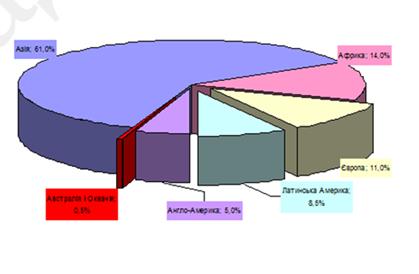
10. Збережіть отриманий документ під ім'ям: Графіка.
Практична робота №9.
Тема: Створення багатосторінкового документу Word.
Мета роботи: навчитися працювати з великим об'ємом інформації, використовувати колонтитули, оформлювати змістовну частину, створювати алфавітний покажчик.
Хід роботи.
1. Створення звіту з предмету.
1.1. Оформлення титульного листа.
1.1.1. Створіть титульний лист для реферату на тему «Обчислювальна техніка і операційні системи».
1.2. Оформлення змістовної частини.
1.2.1. За допомогою пошукових систем знайдіть в Інтернеті інформацію по наступних темах:
ü Інформатика і інформація
ü Історія розвитку обчислювальної техніки
ü Покоління ЕОМ.
ü Класифікація, характеристики і сфери застосування ЕОМ
ü Операційні системи
ü Операційна система Windows
ü Підготовка документів засобами MS Word.
1.2.2. Скопіюйте знайдену інформацію в новий документ. Відформатуйте її.
1.2.3. Встановити поля сторінок командою Параметры страницы в меню Файл: справа — 1,5 см, зліва — 3 см, зверху – 1,5 см, знизу — 3 см. (Кнопку за умовчанням – не чіпати!!!!)
1.2.4. Кожний розділ (і відповідні частини) починайте з нової сторінки, вставляючи розрив. Вставка ðРазрыв.
1.2.5. Проставте номери сторінок внизу по центру, використовуючи Вставка ð Номера страниц ð приберіть помітку номер на первой странице.
1.2.6. Створіть колонтитули для всіх розділів. При створенні колонтитулів для одного розділу він автоматично застосовується для всіх сторінок документу. Для отримання власних колонтитулів для кожного розділу необхідно розірвати зв'язок між розділами. Це здійснюється за допомогою кнопки:  панелі інструментів колонтитули (Вид ð Колонтитулы). Після натиснення цієї кнопки для поточного розділу, копіюються колонтитули попереднього розділу, але зв'язок розривається і надалі можна змінювати колонтитули поточного розділу відповідно до потрібних вимог.
панелі інструментів колонтитули (Вид ð Колонтитулы). Після натиснення цієї кнопки для поточного розділу, копіюються колонтитули попереднього розділу, але зв'язок розривається і надалі можна змінювати колонтитули поточного розділу відповідно до потрібних вимог.






